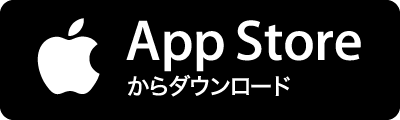unityで子猫を眺める世界を作ってたけど、近づくこともできず。もうちょっと近づきたいこの子たちに。 bibinbaleo.hatenablog.com ビビンバさんのblogを参考に、アセットストアでOculus Integrationというアセット(Free)を入れたらOculus Goのコントローラーを表示ができるようになった。 (1)↓Oculusマークついてるこれをインポートする。 (2)Main Cameraを消して、Assets→Oculus→VR→PrefabのOVRCameraRigをHierarchyの中にドラッグアンドドロップする (3)HierarchyのOVRCameraRig→RightHandAnchorの下に、Assets→Oculus→VR→Prefab→TrackedRemoteをドラッグアンドドロップする。 (4)これで、準備完了。SaveProjec